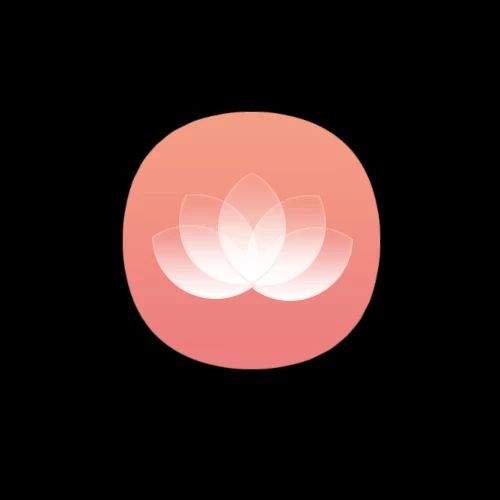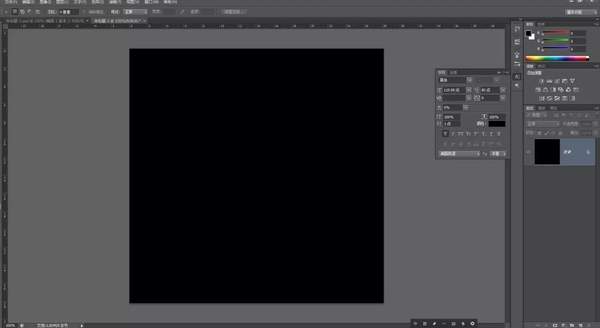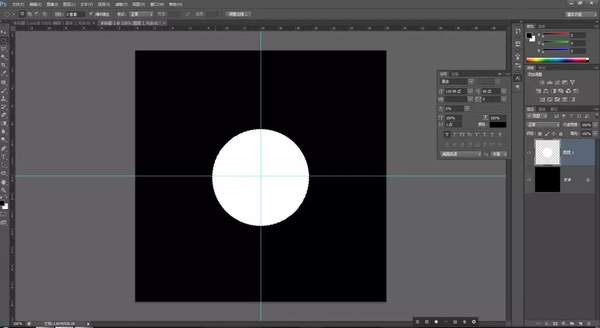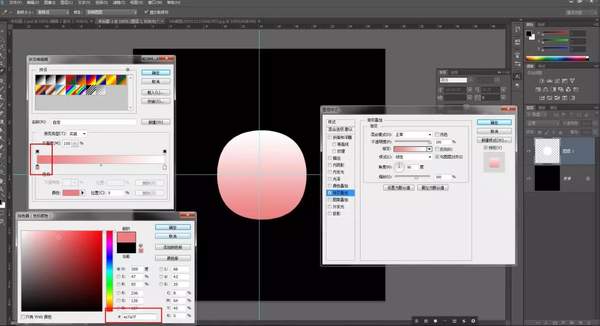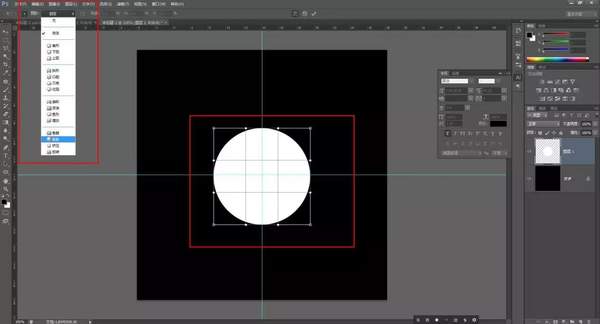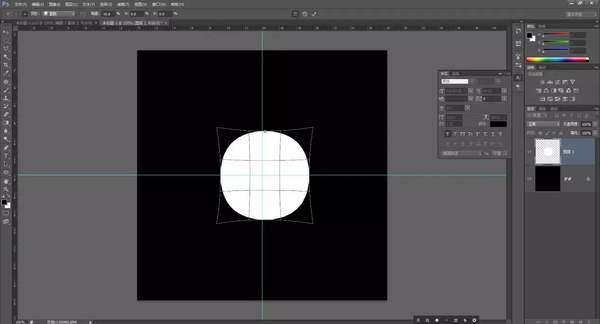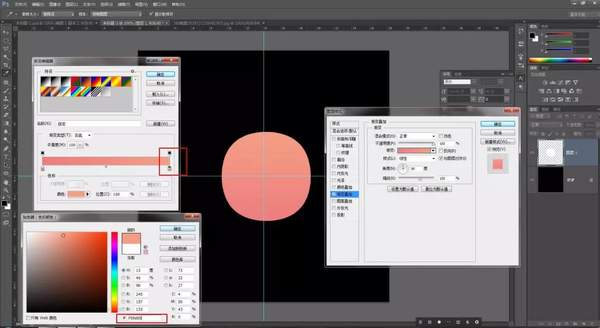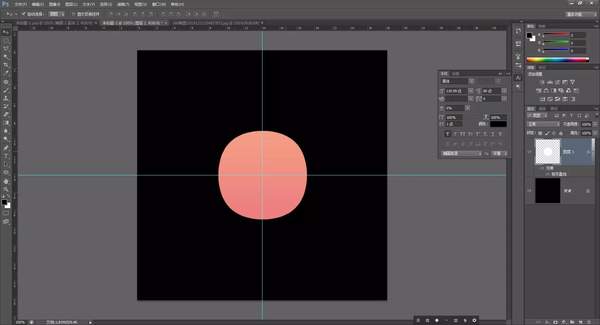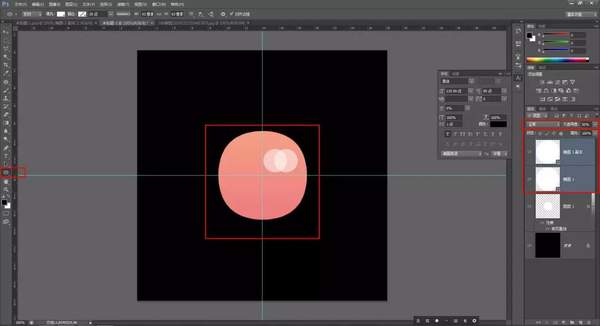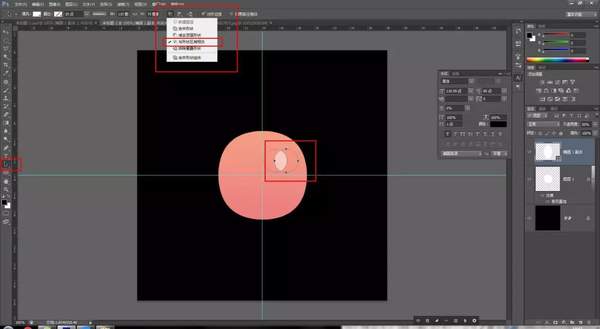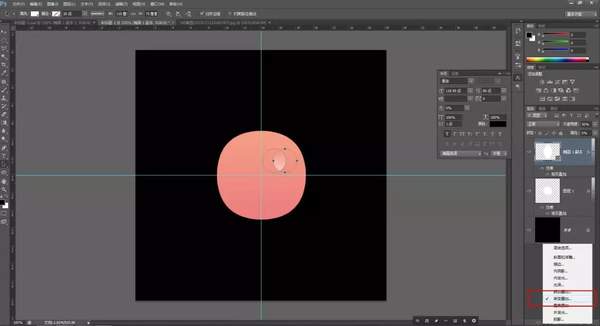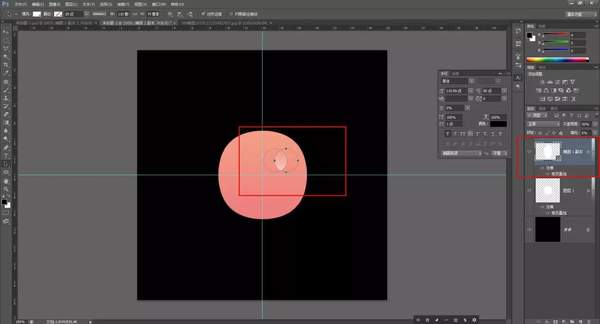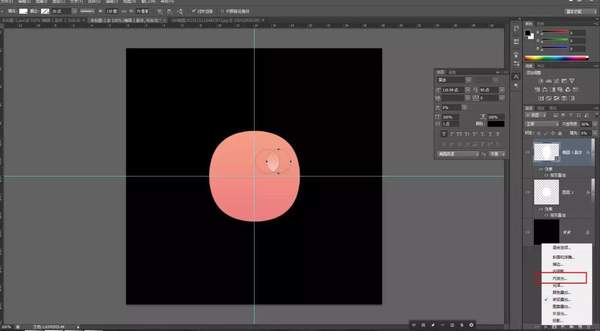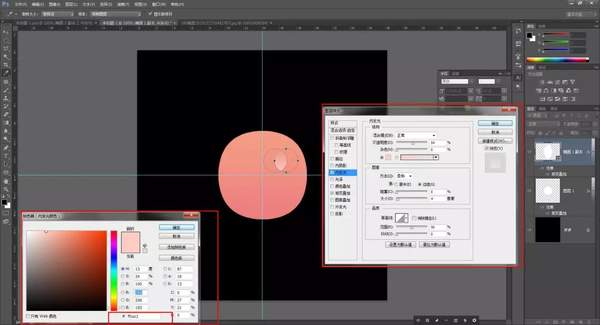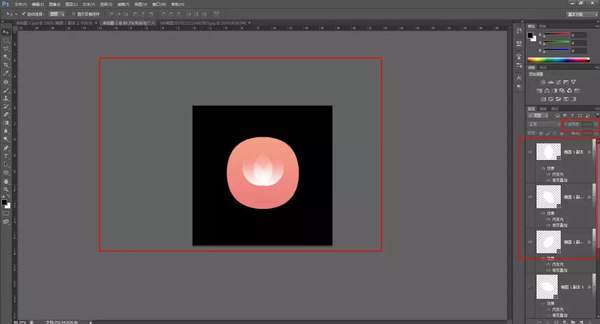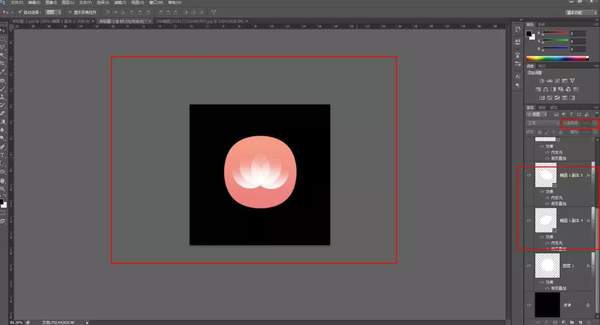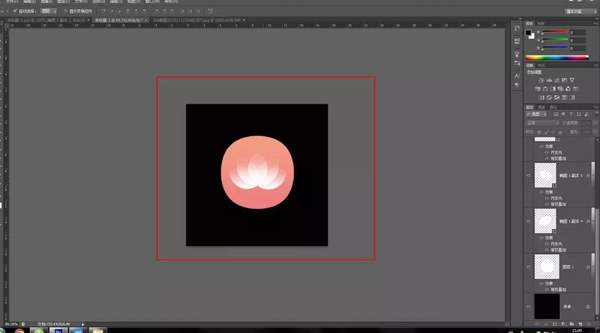PS图标制作(ps制作一些常见图标的教程)
本章教程我们来教大家制作一下常见的图片,例如我们每天都使用的手机软件,APP的图片,各色各样的图标,其实有一些图片制作起来是十分简单的哦。
我们设置可以自己制作一下图片,然后使用一些软件将我们自己的手机APP图标更换,那么我们先说说看如何简单制作一个花瓣图标。
我们先看看最后的效果,如下
第一步:在PS新建一个800*800px的画布并且填充黑色,这样效果对比度也会强一点
第二步:使用矩形工具画一个圆,使用ctrl T,变形,属性栏切换为膨胀,调整至图片的效果,如下:
第三步:给圆圈图层添加一个图层样式渐变叠加,一边的数值为F59d85,一边的数值为ec7e7f
第四步:制作一个花瓣部分,先使用椭圆工具,属性栏选择形状。调整一下不透明度为50,方便观察出重叠的效果,然后画出以下的效果来
第五步:ctrl E合并图层,用路径选择工具选择其中一个圆,使用路径查找器的相交,然后 合并形状组件
第六步:将花瓣的图层填充位0,添加一个渐变叠加,给一个白色渐变,不透明度需要调整一边为100,一边为0
第七步:再添加一个内发光,发光颜色比背景的渐变淡色还要淡一点就可以了
第八步:完成到这里,一片花瓣就已经制作完成了,然后直接让花瓣复制多个,调整到相对应的位置即可,最后直接再调整整个花瓣的大小即可,最后一定要把所有图层的不透明调整回100%哦
最后我们的花瓣图片就制作完成啦
好啦,本章教程就到此结束了哦,大家要学会举一反三哦,可以练习的过程中,可以将花瓣的颜色更换一下,或者是可以将半边花朵直接制作为一整个花朵哈,更多有趣的制作教程我们在下一篇文章里面继续分享!
赞 (0)